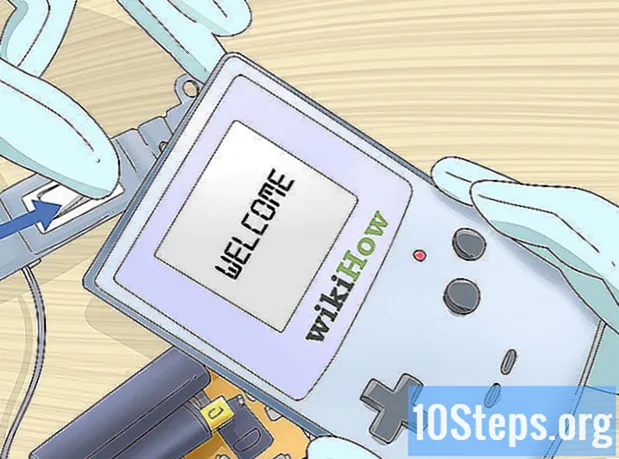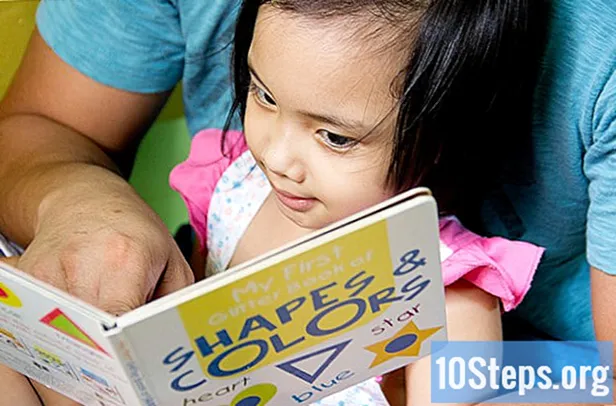Saturs
Šis raksts māca iziet no ekrāna “iPhone ir neaktīvs”, kas parādās, kad lietotājs ierīcē daudzas reizes pēc kārtas ievada nepareizu kodu. Lai gan iPhone atgriežas normālā stāvoklī no vienas līdz 60 minūtēm, ja to kļūdāties pārāk daudz, to var atspējot uz nenoteiktu laiku. Lai atrisinātu situāciju, mēģiniet izdzēst un atiestatīt iPhone (izmantojot iTunes vai iCloud) vai izmantojiet iTunes atkopšanas režīmu, lai izdzēstu visu ierīces saturu.
Soļi
1. metode no 3: iTunes izmantošana
Savienojiet iPhone ar datoru. Pievienojiet ierīces lādētāja USB galu vienam no datora portiem; pēc tam pievienojiet otru galu iPhone.
- Ja izmantojat Mac datoru, lai pievienotu kabeli, iespējams, būs jāiegādājas USB 3.0 vai Thunderbolt adapteris.

Atveriet iTunes. To attēlo krāsaina notis uz balta fona.- Pārejiet uz šī raksta trešo sadaļu, ja iTunes pieprasa kodu vai neatpazīst iPhone.
Noklikšķiniet uz iPhone ikonas. Tas atrodas iTunes ekrāna augšējā kreisajā stūrī.

noklikšķiniet Atjaunojiet iPhone. Opcija atrodas lapas augšējā labajā pusē.- Ja ir iespējota opcija “Meklēt iPhone”, turpiniet to atspējot. Tā kā to nevar izdarīt, kad ierīce ir neaktīva, pārejiet uz nākamo sadaļu.

noklikšķiniet Atjaunot kad komanda parādās ekrānā. Tādējādi iPhone tiks atgriezts rūpnīcas iestatījumos.- Lai turpinātu, jums, iespējams, būs jāievada parole.
Pagaidiet, kamēr atjaunošanas process būs pabeigts. Tas prasīs dažas minūtes, taču tas var būt lēnāks, ja iPhone ir nepieciešams atjauninājums. Pēc tam ierīce izies no gaidīšanas režīma un kods tiks izdzēsts.
Ja nepieciešams, atjaunot dublējumu. Ja jums ir kādi iTunes vai iCloud saglabāti dublējumi, varat atjaunot iestatījumus, fotoattēlus, lietojumprogrammas un pārējo iPhone saturu.
- Ja iPhone ir bloķēts ar kodu, jums būs jāievada Apple ID un parole, lai atjaunotu dublējumu iTunes.
- Ja jums nav dublējuma, iPhone būs jākonfigurē tā, it kā tas būtu jauns.
2. metode no 3: iCloud izmantošana
Aktivizējiet opciju "Meklēt iPhone". Šīs metodes padomi darbojas tikai tad, ja tā ir iespējota. Ja nē, izmantojiet iepriekšējo vai nākamo sadaļu.
Atveriet iCloud lapu. Pārlūkprogrammā dodieties uz vietni https://www.icloud.com/ un attiecīgajos laukos ievadiet savu Apple ID un paroli, lai piekļūtu savam profilam.
noklikšķiniet Meklēt iPhone. Opciju uz paneļa attēlo zaļa radara ikona. Ar to iCloud sāk meklēt ierīci.
- Lai turpinātu, iespējams, vēlreiz būs jāievada Apple ID un parole.
Noklikšķiniet uz Visas ierīces. Opciju attēlo zaļa ikona, tā atrodas loga augšdaļā un nodrošina piekļuvi nolaižamajai izvēlnei.
Atlasiet iPhone. Nolaižamajā izvēlnē noklikšķiniet uz viņa vārda, lai labajā pusē piekļūtu ierīces lapai.
- Ja opcijās nav jūsu iPhone nosaukuma, tas ir tāpēc, ka ierīcē ir atspējota funkcija "Meklēt iPhone".
noklikšķiniet Dzēst iPhone. Opcija atrodas ekrāna apakšējā labajā stūrī.
noklikšķiniet Dzēst kad komanda parādās ekrānā. Pēc tam jums būs jāievada parole.
Ievadiet savu Apple ID un paroli. Paroles laukā ievadiet iPhone ID Apple ID.
noklikšķiniet Iepriekš. Opcija atrodas iPhone lapas augšējā labajā stūrī, pa labi no loga.
noklikšķiniet labi. Opcija ir zaļa un atrodas lapas augšējā labajā stūrī. Noklikšķiniet, lai sāktu procesu.
Pagaidiet, kamēr iPhone tiek noslaucīts. Process var aizņemt dažas minūtes un beigsies, kad ekrānā vairākās valodās parādīsies vārds "Sveiki".
Ja nepieciešams, atjaunot dublējumu. Ja jums ir kādi iTunes vai iCloud saglabāti dublējumi, varat atjaunot iestatījumus, fotoattēlus, lietojumprogrammas un pārējo iPhone saturu.
- Ja iPhone ir bloķēts ar kodu, jums būs jāievada Apple ID un parole, lai atjaunotu dublējumu iTunes.
- Ja jums nav dublējuma, iPhone būs jākonfigurē tā, it kā tas būtu jauns.
3. metode no 3: atkopšanas režīma izmantošana
Saprotiet, kad jāizmanto atkopšanas režīms. Izmantojot šo režīmu, lietotājs var atjaunot iPhone ar iTunes datorā, kurā viņš nekad nav izmantojis ierīci. Šī ir vienīgā noderīgā metode, ja nevarat piekļūt iTunes vai funkcija “Meklēt iPhone” ir atspējota.
Aizveriet iTunes. Tas ir svarīgi, lai izmantotu atkopšanas režīmu, jo, ja abi ir atvērti / aktivizēti vienlaikus, var būt kļūda.
Savienojiet iPhone ar datoru. Pievienojiet ierīces lādētāja USB galu vienam no datora portiem; pēc tam pievienojiet otru galu iPhone.
- Ja izmantojat Mac datoru, lai pievienotu kabeli, iespējams, būs jāiegādājas USB 3.0 vai Thunderbolt adapteris.
- Ja iTunes tiek atvērts, aizveriet to vēlreiz.
Ievietojiet iPhone atkopšanas režīmā. IPhone 8 vai jaunākā versijā secīgi nospiediet skaļuma palielināšanas un samazināšanas pogas; pēc tam nospiediet un turiet ieslēgšanas / izslēgšanas pogu, līdz tiek parādīts ziņojums “Savienojums ar iTunes”, ko apzīmē strāvas kabeļa ikona un iTunes logotips.
- IPhone 7 ierīcē turiet nospiestu skaļuma un ieslēgšanas pogas, līdz saņemat ziņojumu "Savienojums ar iTunes".
- IPhone 6S un vecākos modeļos nospiediet un turiet mājas un ieslēgšanas / izslēgšanas pogu, līdz tiek saņemts ziņojums “Savienojums ar iTunes”.
Atveriet iTunes. To attēlo krāsaina notis uz balta fona un tā tiks atvērta tieši atkopšanas režīma lapā.
noklikšķiniet Atjaunojiet iPhone. Opcija ir loga augšdaļā.
noklikšķiniet Atjaunot kad komanda parādās ekrānā. IPhone sāks atgriezties rūpnīcas iestatījumos.
- Iespējams, jums būs jāievada savs Apple ID un parole.
Pagaidiet, kamēr iPhone tiek noslaucīts. Tas prasīs dažas minūtes, taču tas var būt lēnāks, ja iPhone ir nepieciešams atjauninājums.
Ja nepieciešams, atjaunot dublējumu. Jūs varat atjaunot iPhone informāciju no dublējuma, ja tāds ir pieejams.
- Ja iPhone ir bloķēts ar kodu, jums būs jāievada Apple ID un parole, lai atjaunotu dublējumu iTunes.
- Ja jums nav dublējuma, iPhone būs jākonfigurē tā, it kā tas būtu jauns.
Padomi
- Gandrīz vienmēr ir vērts gaidīt, kamēr iPhone pats izies no "dīkstāves" režīma, nevis jādzēš un jāatjauno ierīce.
- Ja jums ir jāveic ārkārtas zvans, kamēr jūsu iPhone nav aktīvs, noklikšķiniet uz Ārkārtasekrāna apakšdaļā un manuāli ievadiet numuru.
Brīdinājumi
- Ja iPhone nav aktīvs un iTunes vai iCloud nav dublējuma, pēc atkopšanas visi dati tiks zaudēti.